如何在 MassLynx 中配置 2D 液相色谱系统 - WKB19319
文章编号: 19319点击此处访问英文版本文章
目的
在 MassLynx 中配置二维 (2D) 液相色谱系统的进样方法。
环境
- MassLynx 软件
- 两个 ACQUITY 泵,例如 BSM 和 QSM
- ACQUITY UPLC BSM
- ACQUITY UPLC QSM
- ACQUITY UPLC 色谱柱管理器
- Waters 泵控制
步骤
- 为您的系统安装正确的 MassLynx SCN。
- 重新启动 PC(请勿打开 MassLynx)。
- 安装最新的驱动程序包(根据 SCN 兼容性)。确保已安装以下软件:泵控制软件 3.10、样品管理器(FTN 或 Classic)、色谱柱管理器。
- 重新启动 PC(请勿打开 MassLynx)。
- 转到 Waters 仪器固件并使用 Loader 软件来确保所有模块均具有正确的固件。
- 如果需要固件升级,请重新启动模块。
- 打开 MassLynx,然后打开液相方法。
- 选择 Tools > Instrument Configuration(工具 > 仪器配置),打开液相配置页面。
- 点击 Configure(配置),打开向导,然后在向导欢迎页面点击 Next(下一步)。
- 当提示选择泵时,请选择 Waters Pump Control(Waters 泵控制),然后单击 Next(下一步)
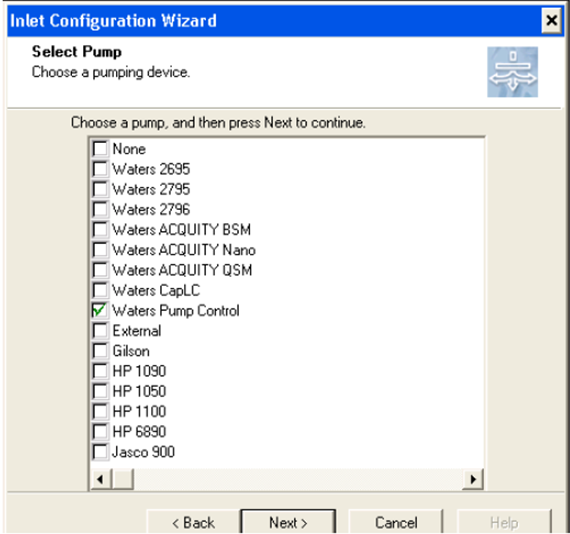 。
。 - 当提示选择自动进样器时,选择合适的样品管理器,然后点击 Next
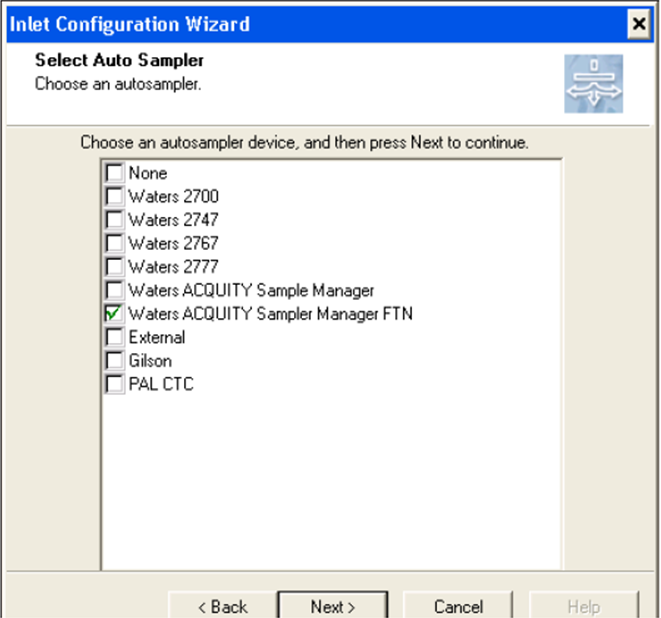 (下一步)。
(下一步)。 - 当提示选择检测器时,请执行以下操作:(a) 选择 Waters ACQUITY CM 并使用向右箭头将其移至 Configured Detectors(配置的检测器)区域;(b) 选择任何其他检测器。
- 单击 Next(下一步)。
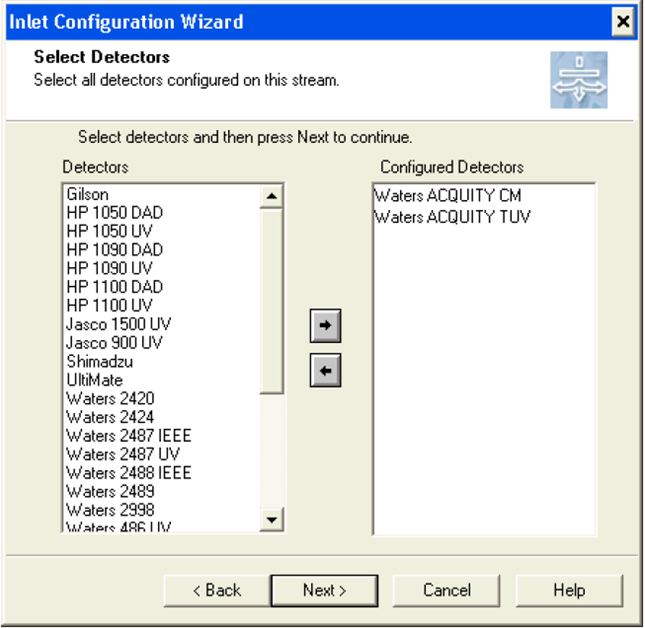
- 当提示配置通讯时,单击 Scan For Instruments
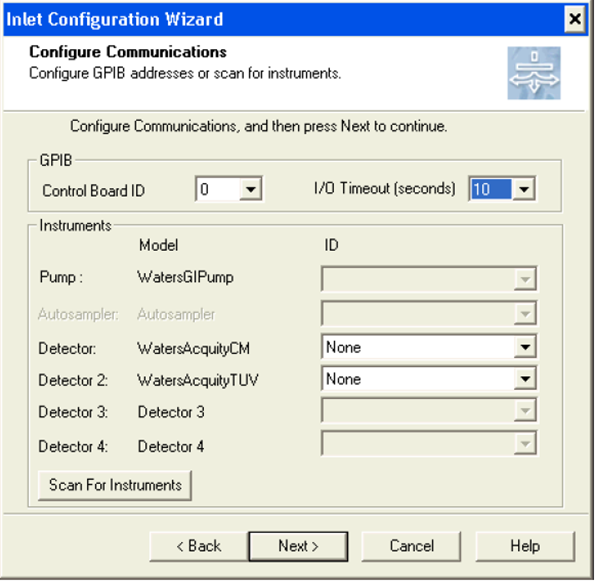 (扫描仪器)。
(扫描仪器)。 - 重要说明:请确保在 Waters Instrument Scan(Waters 仪器扫描)对话框中列出了正确的 ACQUITY 模块,然后单击 OK(确定)。
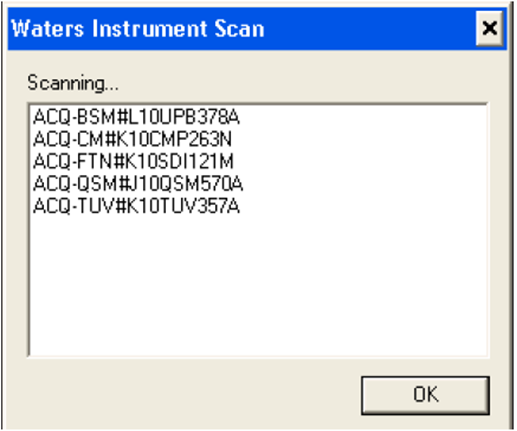
- 在下拉菜单中选择仪器 ID,然后单击 Next(下一步)。
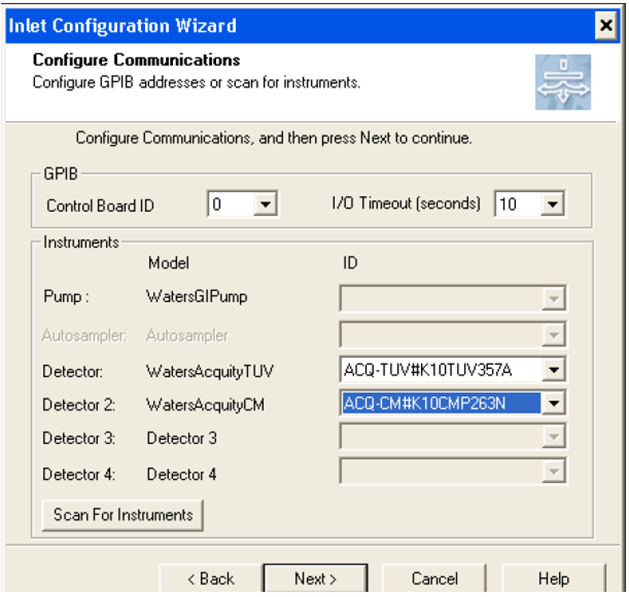
- 然后出现 Configuration Successful(配置成功)提示,单击 Finish(结束)。
- 重要说明:关闭液相方法,关闭 MassLynx,然后重新启动 PC。
- 打开 MassLynx,然后打开液相方法。
- 点击 Inlet(液相),然后单击 Config(配置)按钮。将打开 Waters Pump Configuration(Waters 泵控制配置)页面。
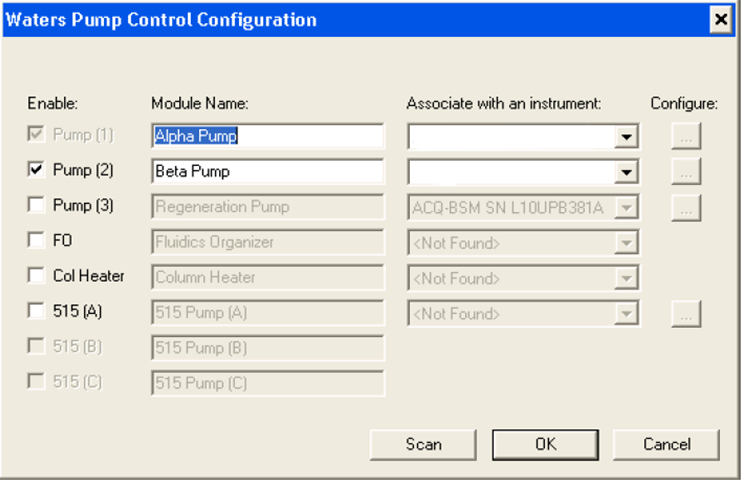
- 将泵 1 命名为 Alpha Pump(α 泵),泵 2 命名为 Beta Pump(β 泵),然后单击 Scan(扫描)。样品管理器正下方的泵始终是 Alpha Pump(α 泵)。
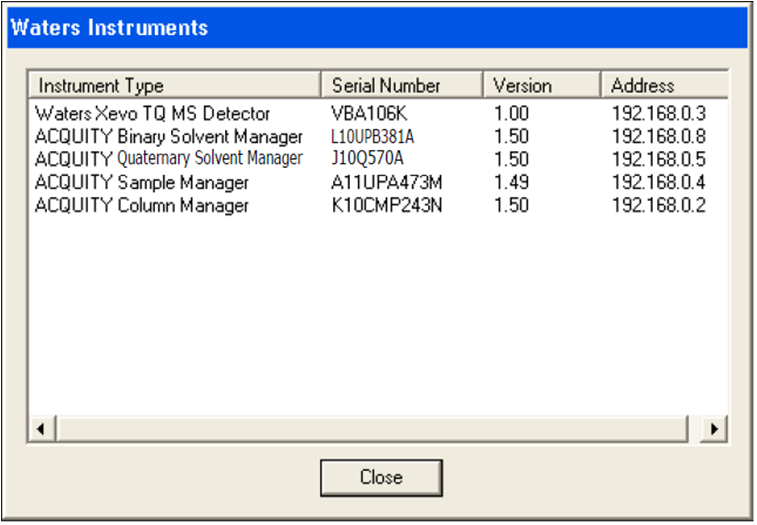
- 确认所有仪器后,单击 Close(关闭),返回到 Waters Pump Configuration(Waters 泵控制配置)页面。
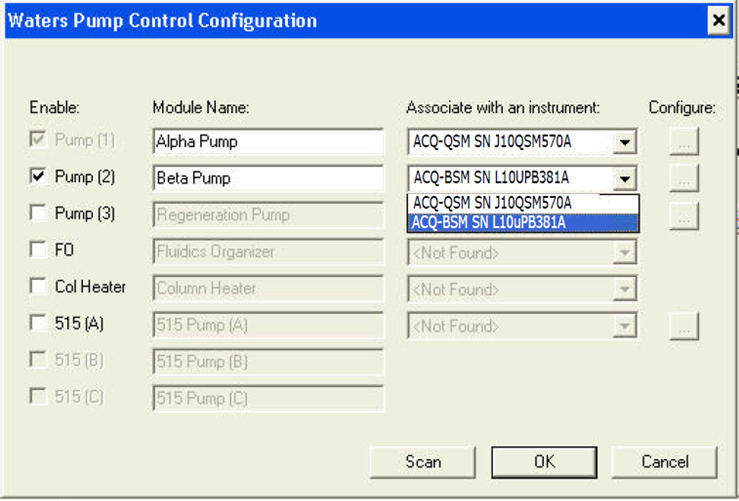
- 从 Associate with an instrument(与仪器关联)下拉菜单中,为 Alpha Pump(α 泵)和 Beta Pump(β 泵)选择适当的泵和序列号。
- 单击 OK(确定)。
- 系统提示后,请单击 OK(确定),确认和重置通讯。
- 重要说明:关闭液相方法,关闭 MassLynx,然后关闭 PC。
- 重新启动所有 UPLC 模块。
- 开启 PC 并打开 MassLynx 软件。
- 重要说明:请转到相关安装手册中的“配置 CM-A”部分。
附加信息
创建 2D LC 方法时要遵循的重要准则:
- 必须从 Default.pro 项目创建所有项目。
- 必须为 1D 和 2D 方法创建一个单独的项目。
- 在此过程中,PC 的重启非常重要。
- 在 1D 和 2D 方法之间切换时,建议您每次都关闭 MassLynx 并重新启动 ACQUITY 进程。这样可以防止常见的 MS 控制台中缺少模块的问题。
id19319, firmware, inlet method, MLYNX, MLYNXV41, SUPMM, UPBINARY, UPSMPMGR